打印机wps无法启动打印作业 WPS Office无法打印怎么解决
更新时间:2024-03-31 12:03:40作者:jiang
在日常办公中,打印机wps无法启动打印作业,WPS Office无法打印成为了许多人面临的问题,这种情况可能会给工作和生活带来不便,因此及时解决问题显得尤为重要。针对这种情况,我们可以采取一些简单有效的解决方法来解决打印问题,让工作效率得到提升。接下来我们将介绍一些常见的解决方法,帮助大家轻松应对打印机和WPS Office无法打印的困扰。
具体步骤:
1.在Windows10系统桌面,右键点击屏幕上此电脑图标。在弹出菜单中选择属性的菜单项。
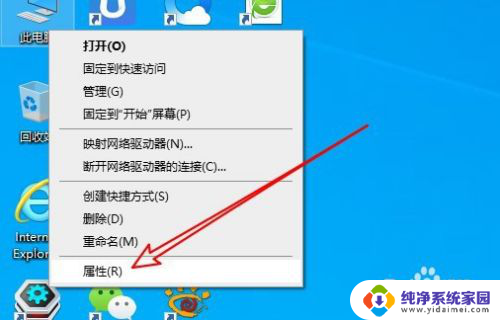
2.接着在打开的系统属性窗口中点击控制面板主页的快捷链接
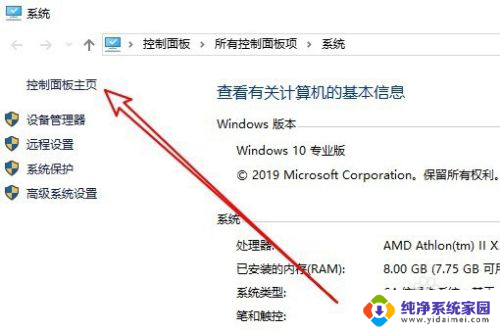
3.在打开到控制面板主界面点击设备和打印机的图标。
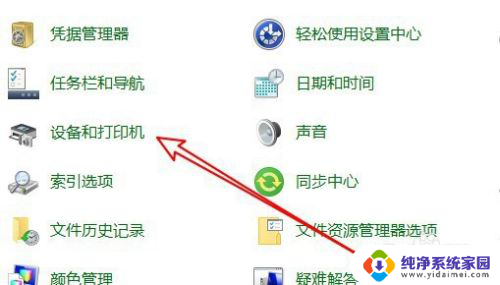
4.接着在打开的打印机列表中右键点击想要设置的打印机,然后在弹出的菜单中选择设置为默认打印机的菜单项。
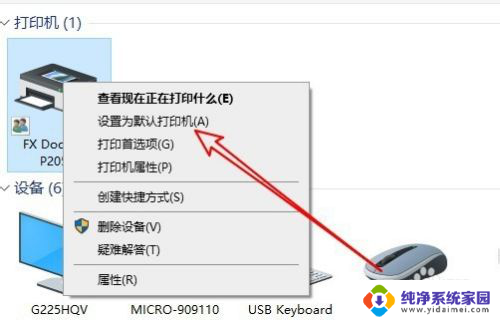
5.这时我们就可以把打印机设置为默认的打印机了,可以解决无法启动打印作业的问题。
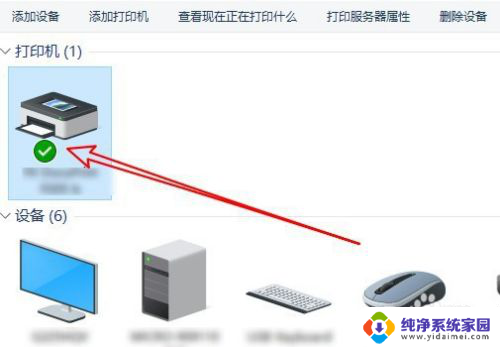
以上就是打印机wps无法启动打印作业的全部内容,还有不清楚的用户就可以参考一下小编的步骤进行操作,希望能够对大家有所帮助。
打印机wps无法启动打印作业 WPS Office无法打印怎么解决相关教程
- 共享打印机脱机了怎么解决 共享打印机无法打印怎么解决
- wps文档无法打印怎么办 解决wps office无法打印的方法
- 打印机没有响应 打印机无响应无法打印解决方法
- 打印机出现错误无法打印怎么办 解决打印机错误状态方法
- epsonl4163打印机无法打印 Epson打印机无法正常打印怎么办
- 打印机无法打开添加打印机 Windows添加打印机无法打开怎么办
- 打印机驱动程序无法连接到网络打印服务器怎么操作 网络打印机连接故障解决方法
- 打印机连接失败0x00000bcb 0x00000bcb共享打印机无法打印的解决方法
- 打印机显示无法打印是怎么回事 打印机显示就绪但无法打印的解决方案
- 打印机出现叹号无法打印怎么办 如何解决打印机无法打印图标有感叹号问题
- 笔记本开机按f1才能开机 电脑每次启动都要按F1怎么解决
- 电脑打印机怎么设置默认打印机 怎么在电脑上设置默认打印机
- windows取消pin登录 如何关闭Windows 10开机PIN码
- 刚刚删除的应用怎么恢复 安卓手机卸载应用后怎么恢复
- word用户名怎么改 Word用户名怎么改
- 电脑宽带错误651是怎么回事 宽带连接出现651错误怎么办